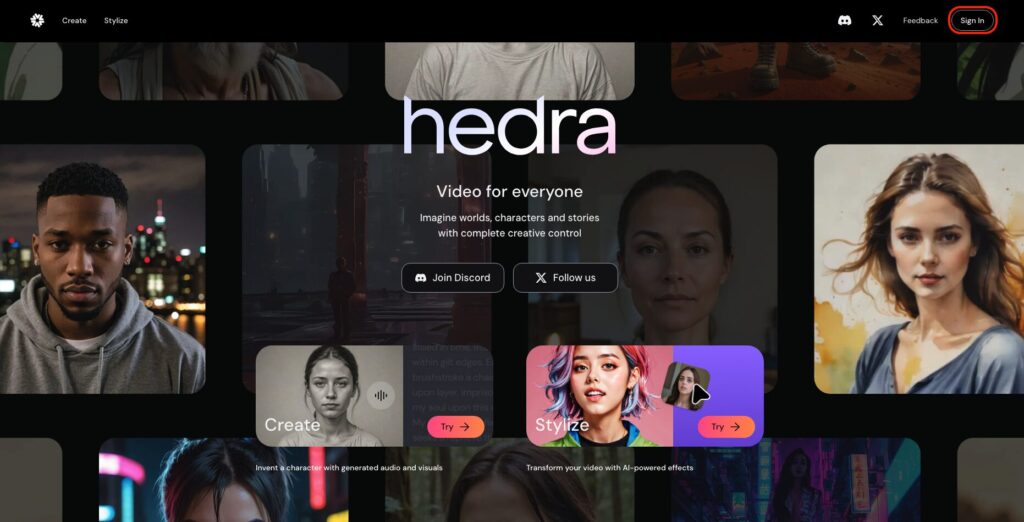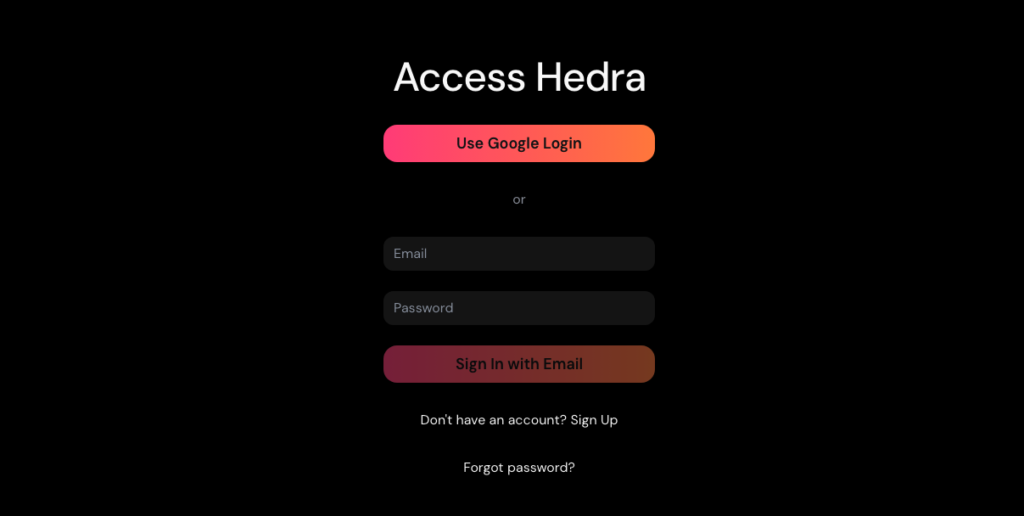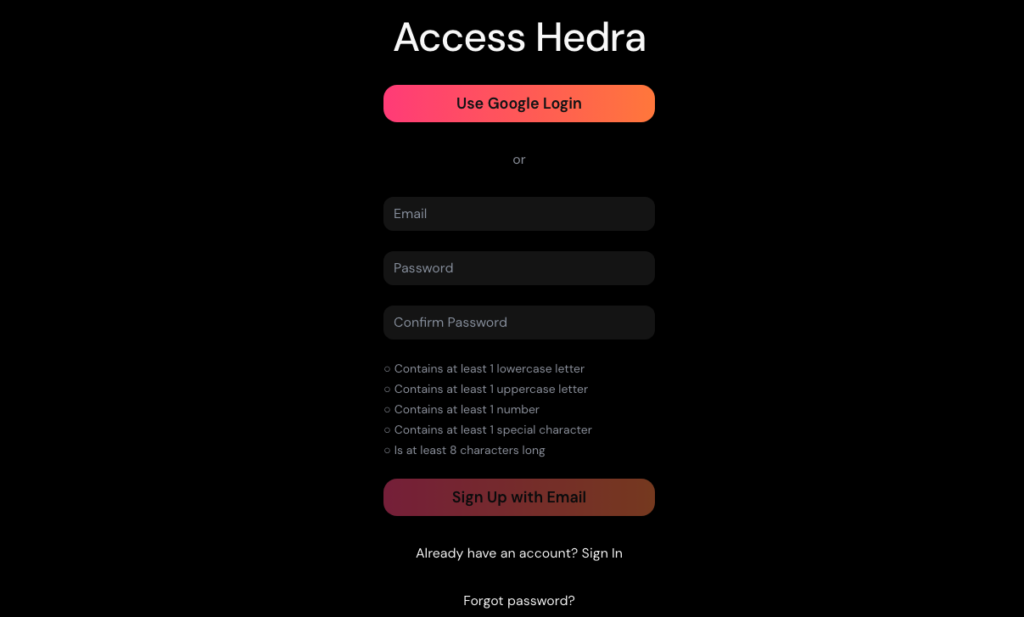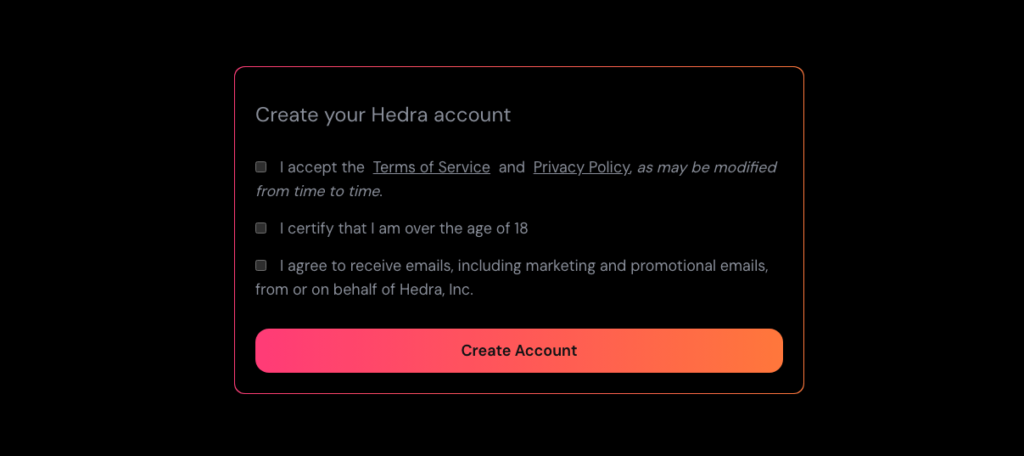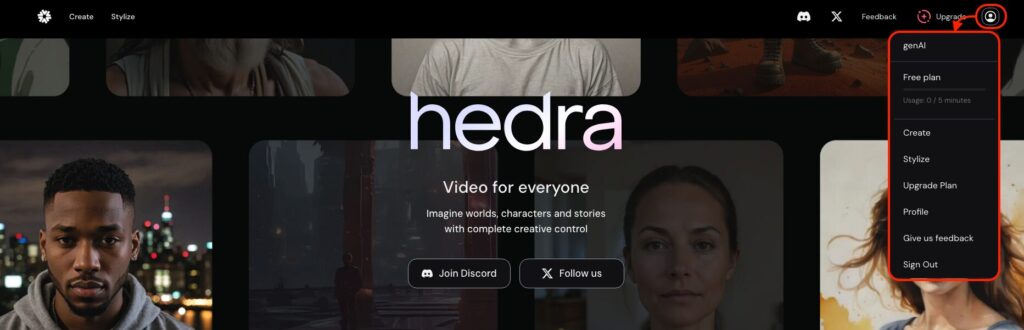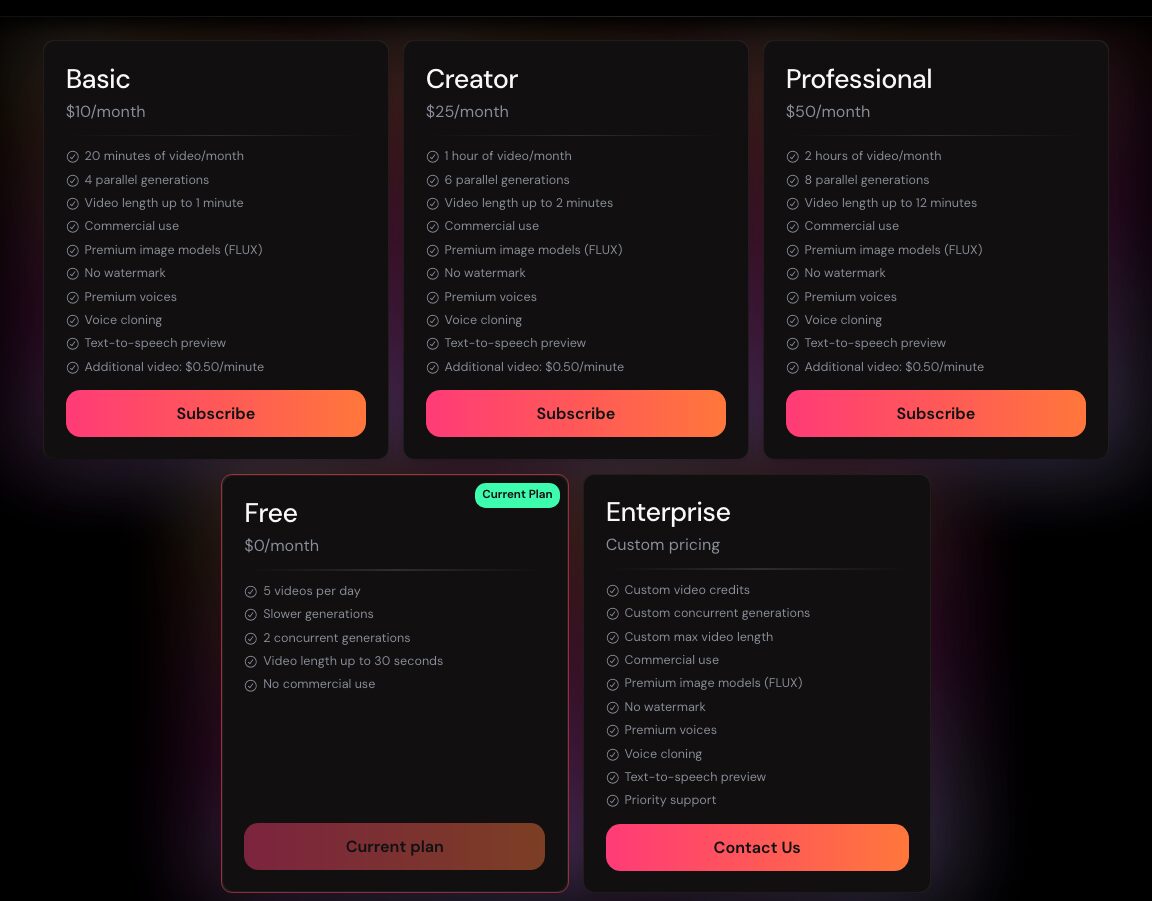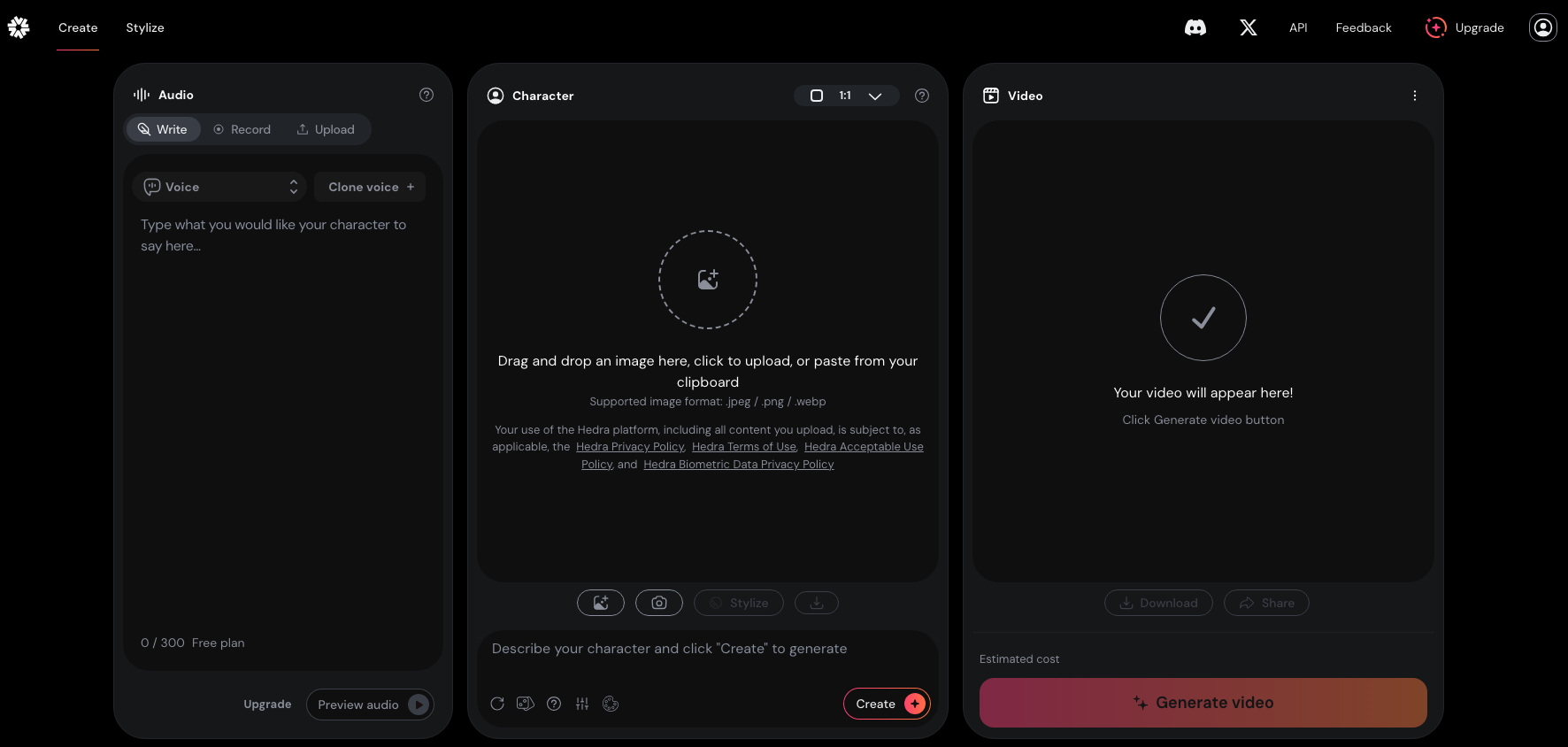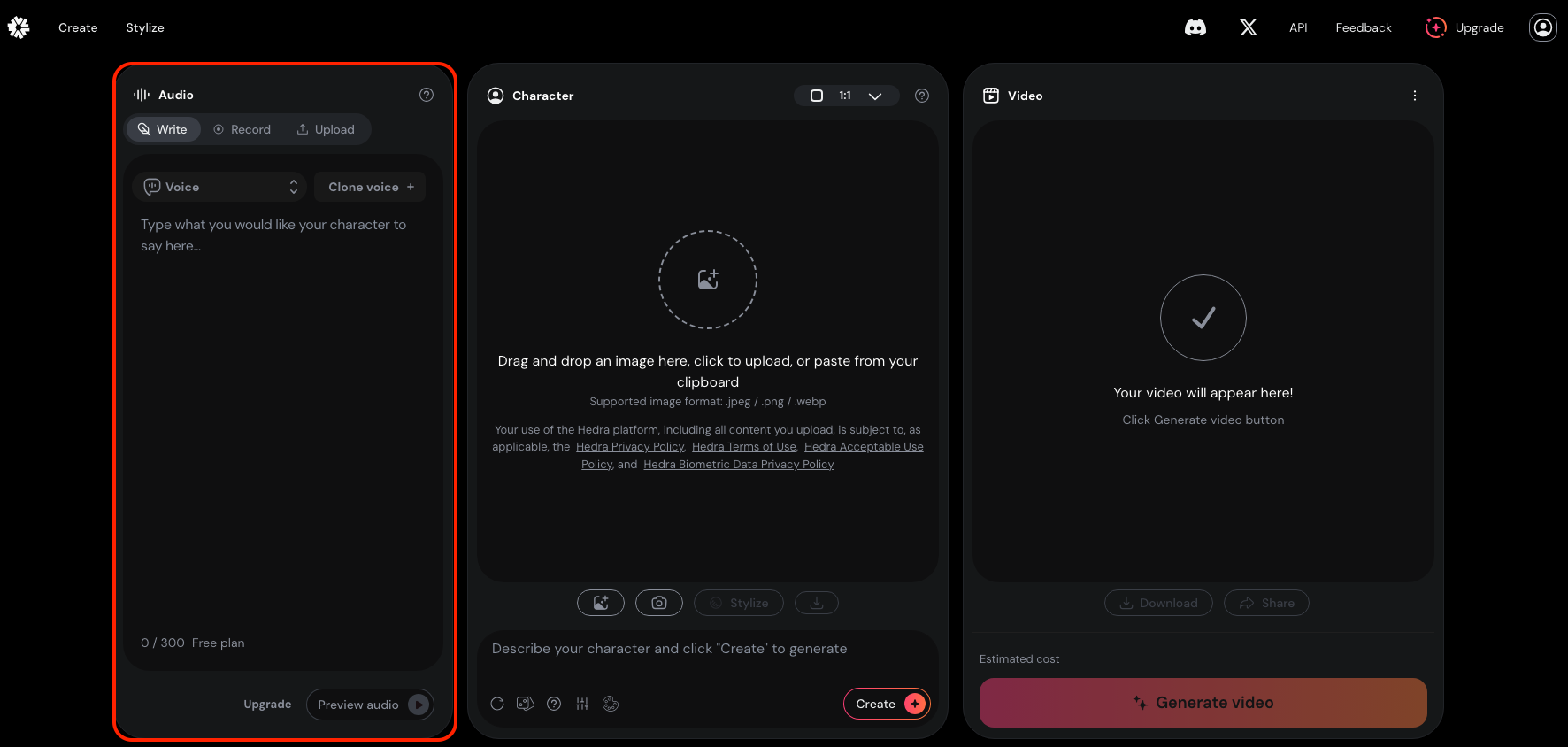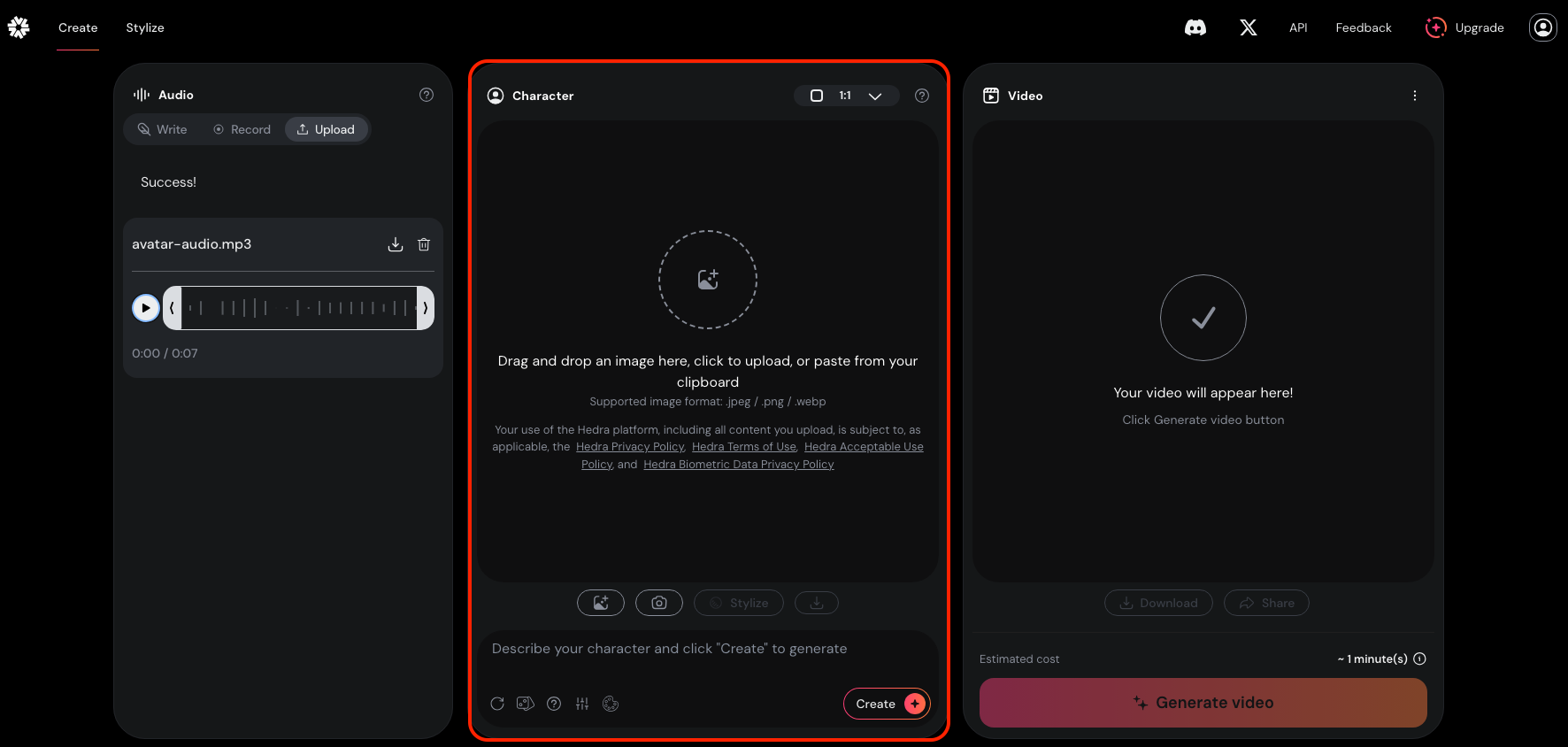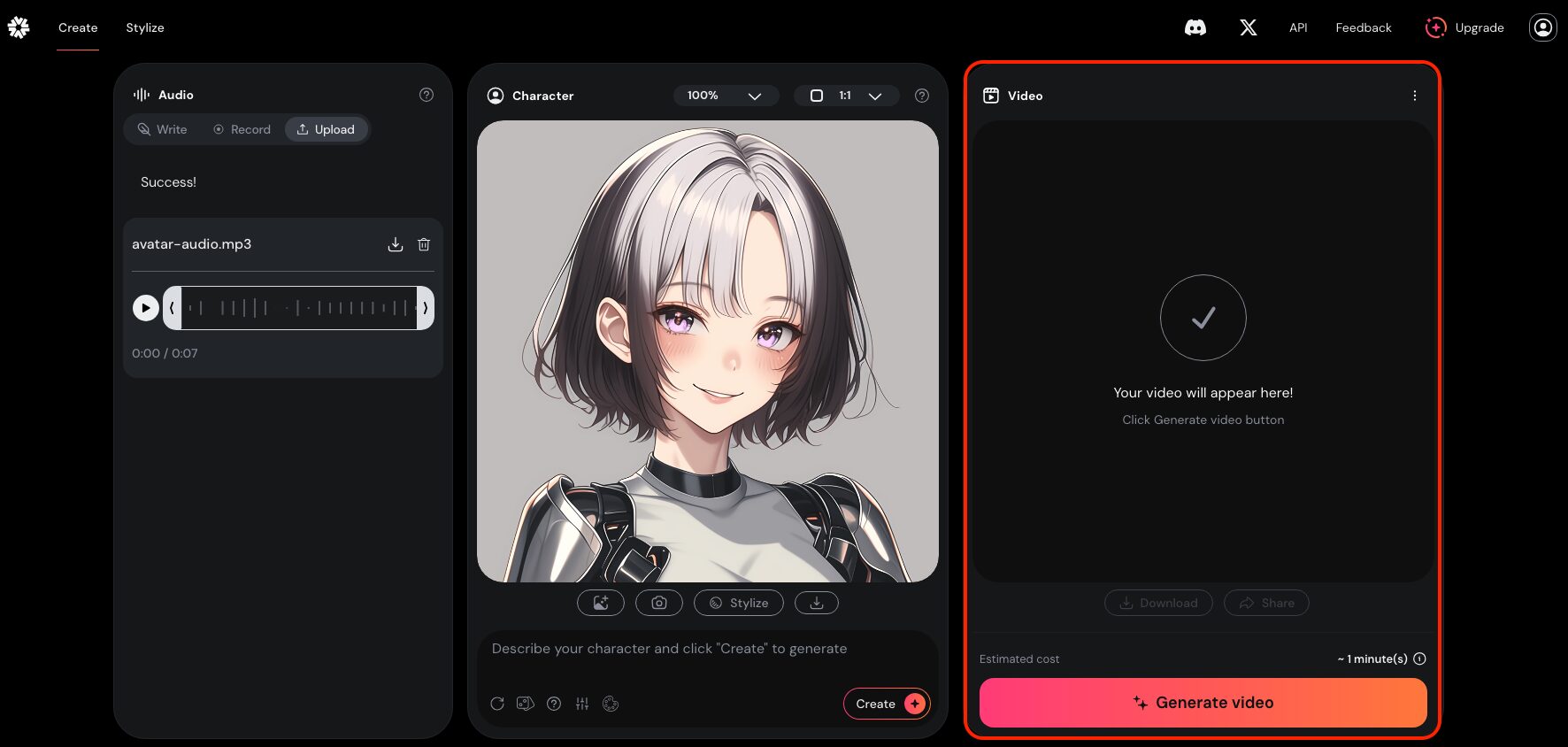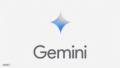Hedra(ヘドラ)はWebブラウザで利用可能な動画生成AIサービスです。
音声にあわせて画像の口元を動かす、いわゆるリップシンクを可能とするサービスはそれなりに世に出ていますが、Hedraは低コストで且つ簡単な操作で動画を生成することが出来るので気軽に試せるといったメリットがあります。
基本的に無料で利用できるため、興味があるならアクセスしてみても良いでしょう。
運営組織について
Hedraはアメリカ・ニューヨークのHedra Inc.によって運営・提供しているサービスです。
同社は2023年に設立された若めのスタートアップ企業ですが、RedditやXで度々話題に上がる程には注目されているように思われます。
なお、Hedraは会社名でありWebサイト名でもありますがリップシンク動画の生成に使われているサービス・製品名は「Charcter-1」とのこと。
アカウント登録方法
Hedraの利用にはアカウントの登録が必須です。Webサイトへのアクセスと併せて順番に説明していきます。
- STEP 1/4Hedraへのアクセス
任意のWebブラウザからhttps://www.hedra.com/にアクセスし、画面右上の「Sign In」をクリックします。
- STEP 2/4
- STEP 3/4
- FINISH
初回ログイン直後は無料(Free)プランに属しており、30秒以内の動画を1日に5つまで生成できます。
利用料金について
無料プランでも基本的な機能は利用可能ですが、商用利用目的であったり長めの動画を生成したい場合はサブスクリプション登録を検討してもよいでしょう。
画面上部の「Upgrade」ボタンをクリックすることで以下のようなラインナップが表示され、そのまま登録可能です。
サブスクリプション登録により解禁される主な要素は以下の通り。
- 毎月生成可能な動画数の増加
- 生成速度の増加
- 同時に生成可能な動画数の増加
- 生成可能な動画の最大長が増加
- 商用利用可能
- 画像生成にFLUXモデルを利用可能
- 透かしの削除
- 音声クローンの有効化
- テキスト読み上げのプレビューが有効化
- お金で追加の動画を生成可能
Hedraの使い方
リップシンク動画を生成する
画面左上の「Create」をクリックすると編集画面が表示され、音声や人物画像を入力することで動画が生成されます。
それでは順番に動画の作り方を説明していきましょう。
- STEP 1/3音声・音楽の入力
「Audio」からキャラクターに口パクさせたい音声・音楽を入力します。
入力方式は「Write」「Record」「Upload」の3種類の中から選択可能であり、それぞれの特徴は以下の通りです。
項目 説明 Write 発言させたい文章を直接入力し、声はHedra側で用意した音声から選択する方式。無料プランの場合は300文字以内に制限されている。 Record 自分の声を直接サンプリングする方式。音声入力が出来る設備(PC標準のマイクなどでも可能)があれば即収録可能。 Upload 音源ファイルをアップロードする方式。MP3やWAVなど主要なファイル形式に対応しているほか、音声付きの動画をアップロードした場合は音声部分のみを抽出する。手軽に利用できてオススメ その他、留意事項として音声は可能な限り20秒以内に収めると良いでしょう。20秒を越えると精度が落ちます。
- STEP 2/3キャラクターの選択
「Character」から音声を口パクさせたいキャラクターの画像やアスペクト比率を設定します。
キャラクターの設定方法は「手持ちの画像をアップロード」「その場で写真を撮る」「画像生成AIを利用」の3種類から選択が可能ですが、いずれも以下の条件を満たしている必要があります。
- カメラを向いていること
- 顔が見えていること
- 複数の人物が写っていないこと
なお、画面下部の「Describe your character and…」と記載されているテキストボックスにプロンプトを入力することで実施できる画像生成の場合、上記条件は自然とクリアされます。
アスペクト比率に関しては「1:1」「16:9」「9:16」から選択可能です。
- FINISH
生成した動画はダウンロードやSNSなどでの共有が可能です。
使用した感想
非常に手軽にリップシンク動画を生成することが出来るため、表現の幅が大いに広がるかと思われます。
今はまだ無料である程度の機能を使うことが出来ますが、いずれ完全有料になる可能性も無きにしも非ずなので、今のうちに触っておくと良いかもしれません。